توصيل/التحكم في أجهزة الكمبيوتر عبر الشبكة باستخدام KontrolPack

تحكم بسهولة في أجهزة الكمبيوتر على شبكتك باستخدام KontrolPack. وصّل وأدر أجهزة الكمبيوتر التي تعمل بأنظمة تشغيل مختلفة بكل سهولة.
يُعرف موضوع Ubuntu الافتراضي باسم "Yaru". يبدو ساحرًا على سطح مكتب Ubuntu ولكنه ممل قليلاً ولا يضيف الكثير من الحياة إلى Ubuntu. إذا كنت ترغب في تحسين مظهر سطح مكتب Ubuntu ، فيمكنك تثبيت سمة Yaru Colors.
Yaru Colors هو تعديل لموضوع Yaru لـ Ubuntu. ومع ذلك ، بدلاً من مجرد لون Ubuntu البرتقالي الباهت ، يمكنك الحصول على مجموعة متنوعة من الألوان المختلفة التي من المؤكد أنها ستضفي لمسة رائعة على سطح مكتب Ubuntu الخاص بك.
قبل أن نبدأ
سيركز هذا الدليل على Ubuntu Gnome Desktop وموضوعه الافتراضي GTK ، Yaru. سننتقل إلى كيفية جعل سطح المكتب يبدو أكثر سخونة من خلال استبدال السمة الافتراضية بألوان Yaru.
ومع ذلك ، فإن Yaru Colors لا تقتصر على Ubuntu و Ubuntu Gnome Desktop . بينما لا يُقصد استخدام سمة Yaru Colors في أي شيء آخر غير Ubuntu Gnome Desktop ، فمن الممكن تثبيتها على أي نظام تشغيل Linux وأي بيئة سطح مكتب تستند إلى GTK.
 تنزيل Yaru Colors
تنزيل Yaru Colors
سمة Yaru Colors GTK متوفرة على GitHub وتأتي مع نص تثبيت. يعني البرنامج النصي للتثبيت أنه يمكنك الحصول على كل شيء وتشغيله بسرعة دون العديد من الأوامر المملة في نافذة طرفية.
قم بتثبيت حزمة Git
لبدء عملية التنزيل ، ستحتاج إلى تثبيت حزمة Git على كمبيوتر Ubuntu Linux. لتثبيته ، افتح نافذة طرفية. بمجرد فتحه ، استخدم الأمر apt install أدناه لتشغيل Git.
sudo apt install git
قم بتنزيل ألوان Yaru
الآن بعد أن تم إعداد أداة Git على جهاز الكمبيوتر الخاص بك ، يمكنك تنزيل أحدث إصدار من Yaru Colors باستخدام الأمر git clone في نافذة طرفية. ضع في اعتبارك أن أداة التنزيل قد تستغرق دقيقتين ، حيث يوجد العديد من الملفات للاستيلاء عليها.
استنساخ بوابة https://github.com/Jannomag/Yaru-Colors.git
إذا لم تكن من محبي استخدام الأمر git clone وأداة Git ، فيمكنك تنزيل أحدث إصدار من Yaru Colors TarGZ من قسم الإصدار على GitHub . ومع ذلك ، لن نركز على هذا الإصدار في الدليل ، لذا ضع ذلك في الاعتبار.
بمجرد الانتهاء من تنزيل ملفات سمة Yaru Colors على كمبيوتر Linux ، استخدم الأمر ls للتحقق من محتويات المجلد لضمان تنزيل كل شيء بشكل صحيح.
ls ~ / Yaru- ألوان
بعد التحقق من محت��يات المجلد باستخدام الأمر ls ، نحتاج إلى إدخال مجلد "Yaru-Colors" باستخدام أمر القرص المضغوط .
cd ~ / Yaru-Colors
بعد إدخال مجلد "Yaru-Colors" ، انتقل إلى القسم التالي من الدليل لتثبيت ملفات السمات.
تركيب الوان يارو
يمكن تثبيت سمة Yaru Colors GTK على سطح مكتب Ubuntu بطريقتين. الطريقة الأولى هي وضع المستخدم الفردي ، والذي يجعل من الممكن الوصول إلى ألوان Yaru من قبل الشخص الذي قام بتثبيتها فقط. والثاني هو الوضع على مستوى النظام ، مما يجعل كل مستخدم على سطح مكتب Ubuntu الخاص بك سيتمكن من الوصول إلى سمة Yaru Colors GTK ، حتى لو لم يقوموا بتثبيت ملفات السمات مطلقًا.
في هذا الدليل ، سنغطي كلتا طريقتين التثبيت. ومع ذلك ، نوصي بشدة باتباع مسار المستخدم الفردي ، حيث يعمل برنامج التثبيت النصي بشكل أفضل في وضع المستخدم الفردي.
مستخدم واحد
لتثبيت سمة Yaru Colors على جهاز كمبيوتر Ubuntu كمستخدم واحد ، ابدأ بتنفيذ نص التثبيت بدون الأمر sudo . من خلال القيام بذلك ، ستقوم بتشغيل البرنامج النصي بدون امتيازات الجذر ، وبالتالي لا تسمح له بتثبيت السمات في الدليل الجذر.
./install.sh
باتباع الأمر ، سترى واجهة مستخدم نصية تظهر على الشاشة. اضغط على أي مفتاح للبدء. بعد الضغط على أي مفتاح ، سيبدأ المثبت في طرح أسئلة عليك حول إعداد السمة. أجب عن الأسئلة لتثبيت السمة.
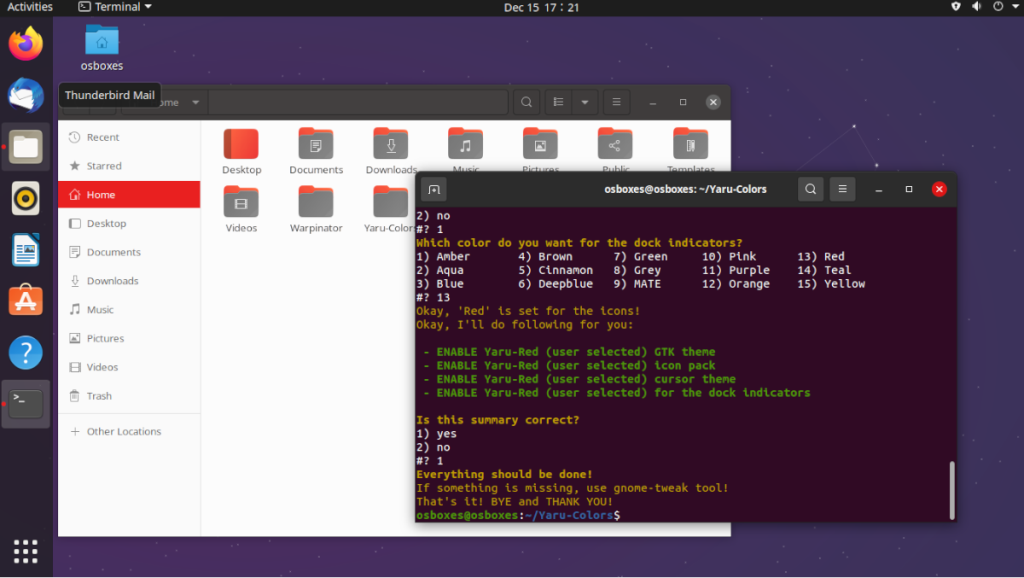
بمجرد حصولك على معظم الأسئلة ، ستصل إلى السؤال الأخير. سيسألك هذا السؤال عما إذا كنت ترغب في تمكين السمة. اضغط 1 للحصول على نعم لتمكين Yaru Colors.
على مستوى النظام
لتثبيت سمة Yaru Colors في الوضع على مستوى النظام ، تحتاج إلى تشغيل البرنامج النصي كجذر. للقيام بذلك ، قم بتشغيل البرنامج النصي باستخدام الأمر sudo . من خلال التشغيل باستخدام sudo ، سيضع البرنامج النصي جميع الملفات في مجلدات السمات على مستوى النظام.
sudo ./install.sh
عند تشغيل أمر التثبيت ، سيُطلب منك عدة أسئلة حول كيفية تثبيت سمة Yaru Colors. تأكد من قراءة جميع المطالبات الموجودة في البرنامج النصي تمامًا لتثبيت Yaru Colors وتفعيلها على نظام Ubuntu الخاص بك.
قم بتمكين Yaru Colors على أجهزة سطح المكتب بخلاف Ubuntu

إذا كنت ترغب في تمكين Yaru Colors في بيئات سطح المكتب بخلاف Ubuntu ، فستحتاج إلى تثبيتها باستخدام البرنامج النصي للتثبيت. بعد ذلك ، يمكنك محاولة تمكينهم. إذا لم ينجح التمكين ، يمكنك تمكين سمة Yaru Colors يدويًا باتباع أحد الأدلة المرتبطة أدناه.
تحكم بسهولة في أجهزة الكمبيوتر على شبكتك باستخدام KontrolPack. وصّل وأدر أجهزة الكمبيوتر التي تعمل بأنظمة تشغيل مختلفة بكل سهولة.
هل ترغب في تنفيذ بعض المهام المتكررة تلقائيًا؟ بدلًا من الضغط على زر يدويًا عدة مرات، أليس من الأفضل لو كان هناك تطبيق؟
iDownloade أداة متعددة المنصات تتيح للمستخدم تنزيل محتوى خالٍ من إدارة الحقوق الرقمية (DRM) من خدمة iPlayer التابعة لهيئة الإذاعة البريطانية (BBC). ويمكنها تنزيل كلا الفيديوين بصيغة .mov.
لقد قمنا بتغطية ميزات Outlook 2010 بمزيد من التفاصيل، ولكن نظرًا لأنه لن يتم إصداره قبل يونيو 2010، فقد حان الوقت لإلقاء نظرة على Thunderbird 3. هناك
يحتاج الجميع إلى استراحة بين الحين والآخر، فإذا كنت تبحث عن لعبة شيقة، جرّب Flight Gear. إنها لعبة مجانية مفتوحة المصدر ومتعددة المنصات.
MP3 Diags هي الأداة الأمثل لإصلاح مشاكل ملفاتك الصوتية. يمكنها وسم ملفات MP3 بشكل صحيح، وإضافة أغلفة الألبومات المفقودة، وإصلاح خلل VBR.
تمامًا مثل جوجل ويف، أحدثت خدمة جوجل فويس ضجة كبيرة حول العالم. تهدف جوجل إلى تغيير طريقة تواصلنا، وبما أنها أصبحت
هناك العديد من الأدوات التي تتيح لمستخدمي فليكر تنزيل صورهم بجودة عالية، ولكن هل هناك طريقة لتنزيل مفضلات فليكر؟ لقد وصلنا مؤخرًا
ما هو أخذ العينات؟ وفقًا لويكيبيديا، "هو عملية أخذ جزء، أو عينة، من تسجيل صوتي واحد وإعادة استخدامه كأداة أو
مواقع جوجل هي خدمة من جوجل تتيح للمستخدم استضافة موقع ويب على خادم جوجل. ولكن هناك مشكلة واحدة، وهي عدم وجود خيار مدمج للنسخ الاحتياطي.



![قم بتنزيل FlightGear Flight Simulator مجانًا [استمتع] قم بتنزيل FlightGear Flight Simulator مجانًا [استمتع]](https://tips.webtech360.com/resources8/r252/image-7634-0829093738400.jpg)




